如何在 Windows 11 上启用和使用 Game Pass 小部件
- WBOYWBOYWBOYWBOYWBOYWBOYWBOYWBOYWBOYWBOYWBOYWBOYWB转载
- 2023-04-19 10:34:022637浏览
什么是 Windows 11 中的 Game Pass 小部件?
Game Pass 小部件是在 Windows 11 上体验 Game Pass 的新方式。您可以跟踪您的库、新游戏添加以及即将删除的游戏。Game Pass 小部件还显示来自不同特色类别的游戏。
这些游戏标题会定期轮换,以便您了解最新添加的内容。您可以单击小部件中的任何游戏,您将被自动重定向到 Xbox 应用程序。相关商店页面将在应用程序中打开,您可以安装游戏、查看评论、阅读说明并了解更多关于游戏的信息。
如何在 Windows 11 中使用 Game Pass 小部件
按下Windows + W可访问 Windows 11 上的小部件。您还可以单击任务栏中的小部件片段。
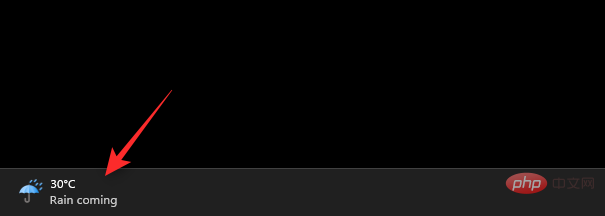
单击用户个人资料旁边右上角的 +图标。
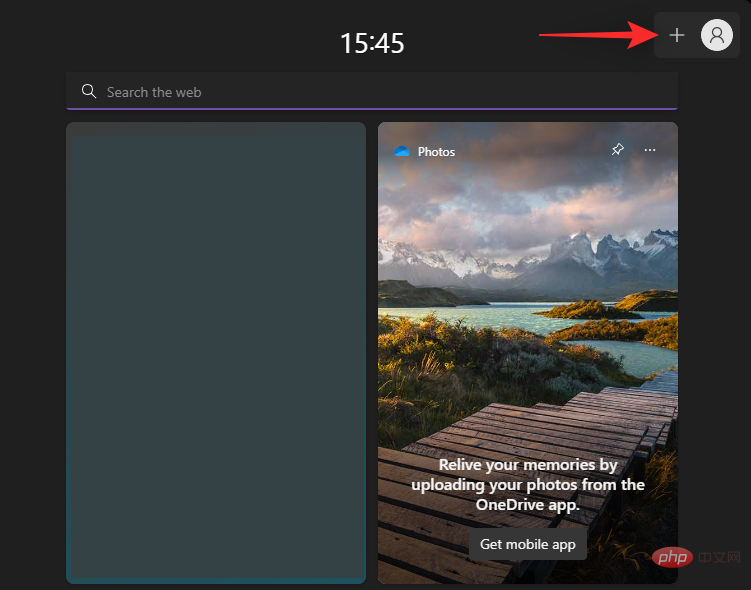
单击 游戏通行证 +。
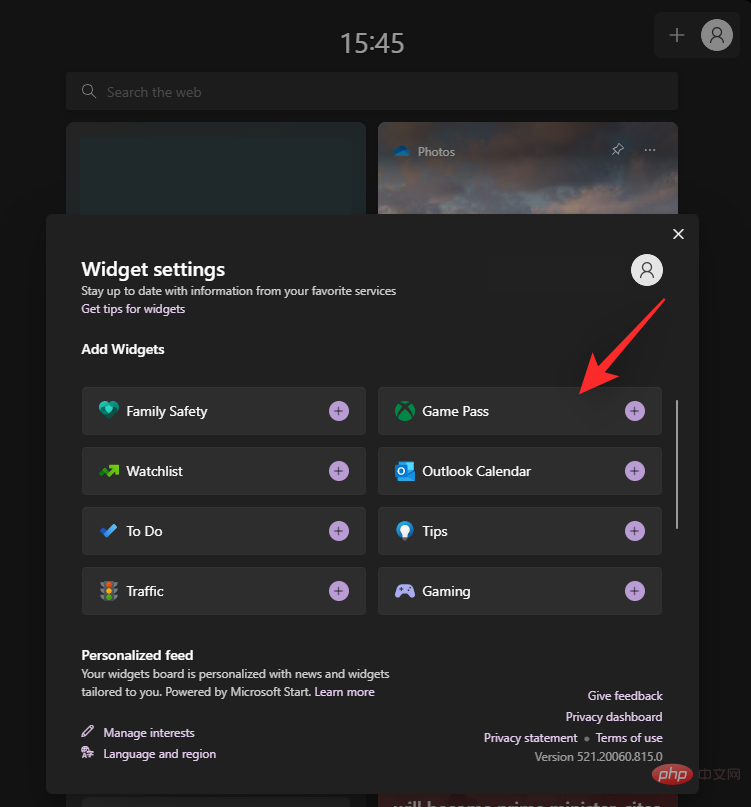
Game Pass 小部件现在将添加到您的小部件面板中。单击 三点 (  ) 图标以自定义您的小部件。
) 图标以自定义您的小部件。
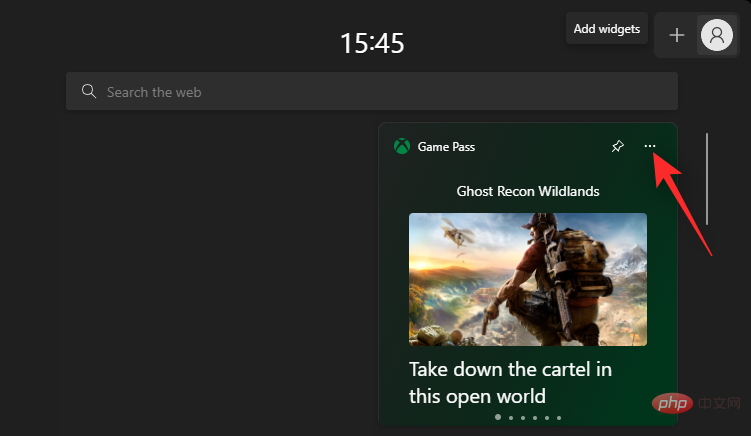
首先选择与您相关的小部件尺寸。您可以从以下尺寸选项中进行选择。
- 小的
- 中等的
- 大的
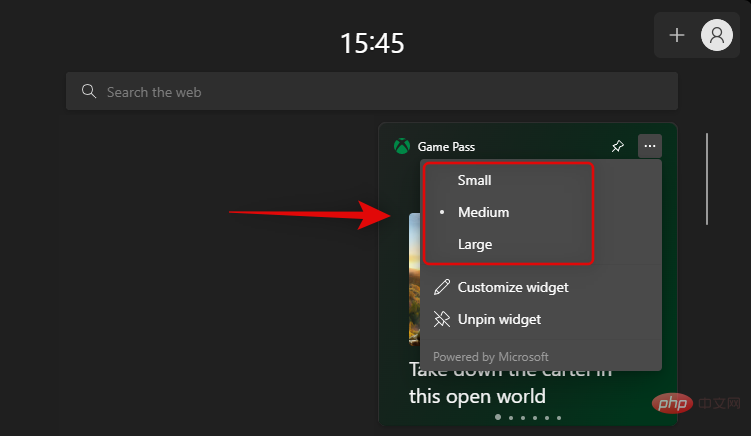
完成后,再次单击三点 (  ) 图标 并选择 自定义小部件。
) 图标 并选择 自定义小部件。

您现在可以选择为您的 Game Pass 小部件使用不同的 Microsoft 帐户。如果您从其他帐户订阅 Microsoft Game Pass,这会派上用场。单击退出以退出您当前的帐户。
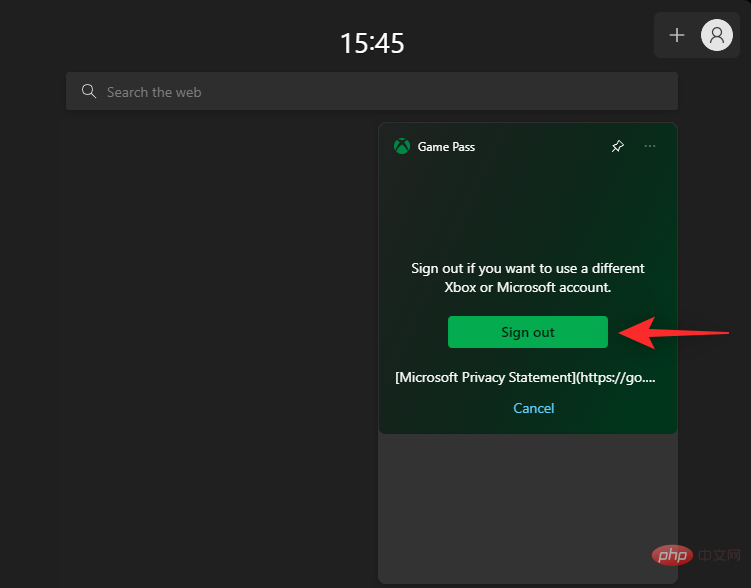
然后,您可以根据需要使用您的其他 Microsoft 帐户登录。
新游戏通行证小部件的功能
Game Pass Widget 有几个页面可让您查看 Game Pass 库中不同类别的内容。您还可以查看最近添加的标题以及直接从小部件跳转到 Game Pass 库的能力。以下是 Windows 11 上 Game Pass 小部件中当前可用的所有页面。
- 特色标题
- 最受欢迎的标题
- 动作与冒险
- 最近添加的标题
- 第一天发布
以上是如何在 Windows 11 上启用和使用 Game Pass 小部件的详细内容。更多信息请关注PHP中文网其他相关文章!
声明:
本文转载于:yundongfang.com。如有侵权,请联系admin@php.cn删除

